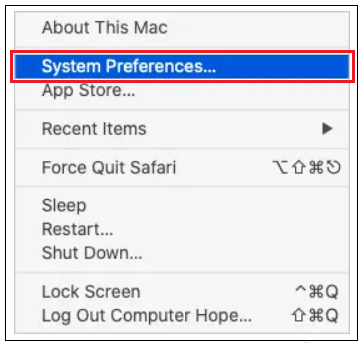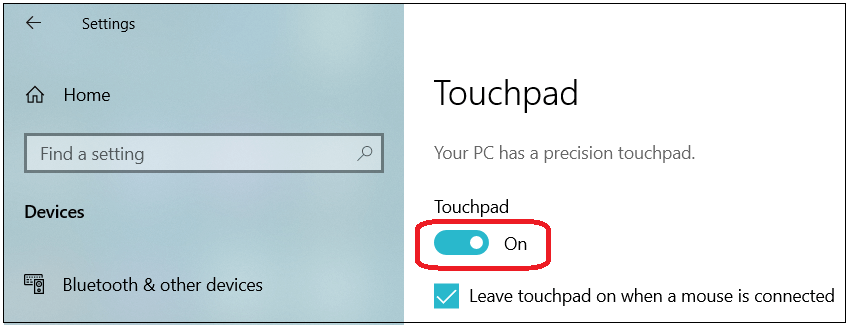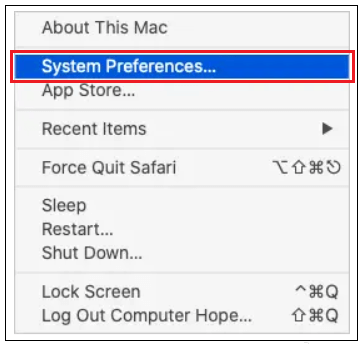如何禁用或启用笔记本电脑上的触摸板触控板的功能与鼠标的功能相同桌面电脑。笔记本电脑上的Touchpad可以在用户需要时打开或关闭。当我们打开触摸板时,它会像鼠标一样工作,如果我们关闭它,它就不会工作了。在笔记本电脑上,Touchpad是关闭的,因此当用户在键盘上输入文本时,不会发生不必要的触摸键盘.如果Touchpad是禁用的,我们应该连接外部鼠标通过电缆或蓝牙移动光标等。  你首先需要遵循的步骤按触控板按钮 很少有笔记本电脑会在触控板上方设置一个按钮,让用户可以快速打开或关闭触控板。 使用触摸板Fn键 很少有笔记本电脑的键盘上有“Fn”键,它可以与F1到F12的一个功能键一起使用,以打开或关闭Touchpad。要将触摸板切换到打开或关闭状态,请同时按下(Fn和F1- F12键中的一个键)。 提示 带下划线的矩形指定与Touchpad相关的图标。有时它有一个手指指向它,或者一个圆在一个矩形上或在一个矩形附近。 如何在Windows 8和Windows 10中关闭Touchpad ?1)使用键盘和鼠标
- 首先,按下键盘上的Windows键,输入文本“Touchpad”,然后按Enter键。
或者使用Windows键+ I键快捷方式。现在设置窗口将打开,并选择设备并选择触摸板。
- 在“触摸板设置”窗口中,转到触摸板下面的切换按钮以禁用它。
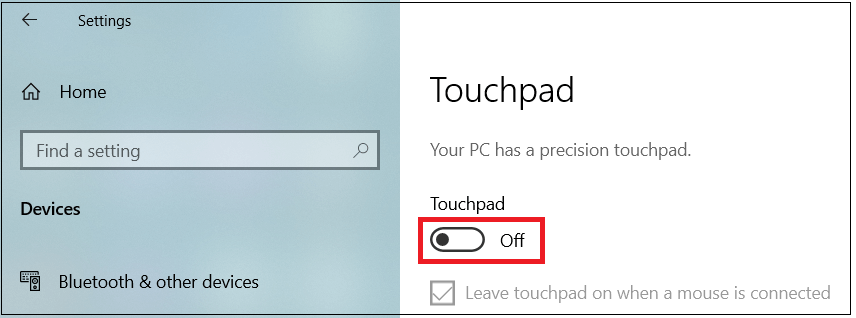 注意:Touchpad关闭后,您应该使用外部鼠标在Windows中的各个部分之间移动。除此之外,用户还可以使用键盘按键移动到Windows中的各个区域。2)只使用键盘
- 首先,按下键盘上的Windows键,输入文本“Touchpad”,然后按Enter。
或者按Windows键+ I键.现在设置窗口将打开,通过使用Tab键,方向键和Enter键,选择设备而且触摸板。
- 在触摸板设置窗口中,使用键盘标签键切换按钮。
- 最后,按空格键禁用触摸板开关。
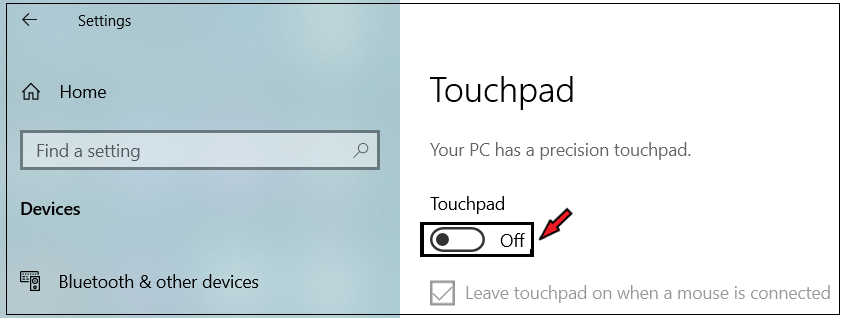 如何在Windows 7及更早版本中关闭Touchpad ?1)使用鼠标和键盘
- 首先,按下键盘上的Windows键,输入文本“控制面板”,然后按Enter键。
- 现在选择硬件和声音选项。
- 在设备和打印机选项下面,单击鼠标。
- 在鼠标属性窗口,在Touchpad选项卡,ClickPad选项卡,设备设置或任何接近它的选项卡中选择任何选项卡。
- 你可以找到一个按钮或复选框来打开或关闭触摸板。然后选择关闭选项,单击“确定”。
注意:当设备设置选项卡中有很多设备时,您应该从设备列表中选择Touchpad并选择“禁用”选项。在Touchpad被关闭后,你应该使用一个外部鼠标在Windows的各个部分之间移动。除此之外,用户还可以使用键盘按键移动到Windows中的各个区域。 2)只使用键盘
- 首先,按下键盘上的Windows键,输入文本“控制面板”,然后按Enter。
- 通过使用键盘只去硬件和声音选项,并按Enter键。
- 同样,通过使用键盘,转到名为鼠标的部分(在设备和打印机区域下面)并按Enter键。
- 现在使用Ctrl + Tab键盘快捷键,导航到Touchpad, ClickPad,设备设置或附近的Tab中的任何选项卡,并按Enter。
- 通过使用键盘转到复选框,这使得激活和停用的触摸板。最后,使用空格键切换到关闭位置。
注意:如果使用“设备设置”选项卡,请按tab键,直到Synaptics触控板或相关触控板设备名称突出显示。如果列表中有多个设备,则应使用向上或向下方向键选择Touchpad设备。使用Tab键直到选择Disable按钮,最后按Enter键。
如何在macOS中禁用Touchpad ?在mac操作系统中,用户在通过有线或有线连接外部鼠标之前无法关闭MacBook触摸板蓝牙.连接外部鼠标后,请执行以下操作。
- 移动到菜单栏,点击Apple图标。
- 然后移动到Apple菜单并选择系统首选项。
- 现在移动到系统首选项菜单,选择指针控制面板。
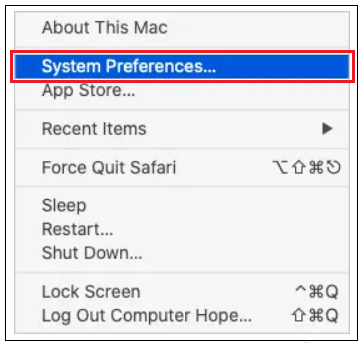
- 当鼠标或无线触控板可用时,验证方框是否存在忽略内置触控板。
注意:如果外部鼠标被移除或断开连接,触控板将自动打开。如何关闭Chromebook上的Touchpad禁用触摸板点击点击功能在Chromebook上,只要还能使用光标,就可以关闭轻敲点击功能。按照下面给出的步骤关闭点击点击功能。
- 在触摸板或鼠标的帮助下移动到Chromebook的右下方。在你点击的左下角,你还可以找到时间和电池图标。
- 然后会出现一个窗口,点击齿轮图标(齿轮图标位于右上角或左下角附近),打开Chromebook设置。
- 现在设置窗口将在选择设备选项中弹出(设备选项在设置窗口的左侧)。
- 导航到Touchpad部分。在“启用轻敲单击”选项的右侧,单击切换按钮至关闭位置。
禁用所有触摸板功能。完全关闭Chromebook Touchpad的功能。请执行以下操作。
- 首先,打开Chrome浏览器。
- 在浏览器中,移动到地址栏的顶部,输入“chrome: / /标志/ # ash-debug-shortcuts,按“Enter”键。
- 然后你会发现一个包含Chrome操作系统设置的列表。在列表中,您将发现“调试键盘快捷键”设置以黄色标记。在它的右侧,单击下拉菜单。最后,选择Enabled。
- 现在点击Chrome浏览器底部的重启按钮。
- 当Chromebook重新启动时,同时按下Search + Shift + P键关闭触摸板。
注意:Touchpad关闭后,你应该使用外部鼠标在Chromebook上的各个部分之间移动。如何在Windows 8和Windows 10中打开Touchpad使用鼠标和键盘
- 首先,按Windows键输入文本为“Touchpad”,然后按Enter键。
使用Windows + I键盘快捷键进入设置,选择设备,最后选择Touchpad。
- 现在显示名为Touchpad settings的窗口。要打开该功能,请单击Touchpad下面的切换按钮。
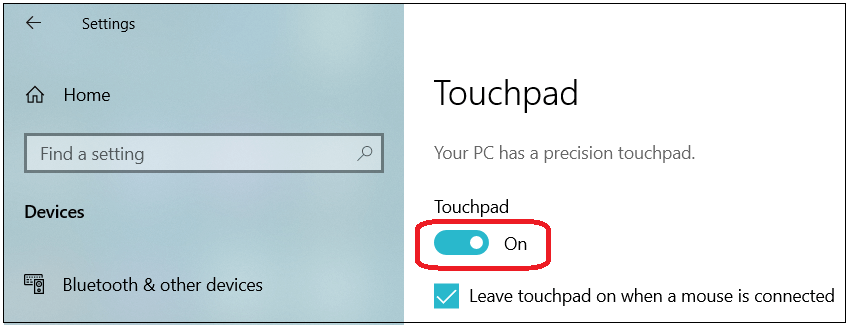
只使用键盘
- 首先,按Windows键输入文本为“Touchpad”,然后按Enter键。
使用Windows + I键盘快捷键进入设置,选择触摸板时,使用Tab键、方向键和进入键。
- 现在触摸板设置窗口显示在按Tab直到触摸板拨动开关突出显示。
- 使用空格键打开拨动开关。
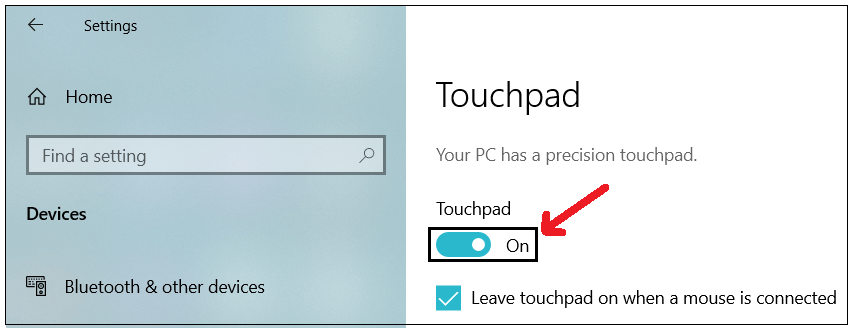
如何在Windows 7及更早版本中打开Touchpad ?使用鼠标和键盘
- 首先,按下键盘上的Windows键,输入文本“控制面板”,然后按Enter。
- 现在选择硬件和声音选项。
- 在“设备和打印机”选项下面,单击它选择“鼠标”。
- 在鼠标属性窗口,在Touchpad选项卡,ClickPad选项卡,设备设置或任何接近它的选项卡中选择任何选项卡。
- 你可以找到一个按钮或复选框来打开或关闭Touchpad。然后选择关闭选项,单击“确定”。
注意:当设备设置选项卡中有很多设备时,您应该从设备列表中选择Touchpad并选择“禁用”选项。只使用键盘
- 首先,按下键盘上的Windows键,输入文本“控制面板”,然后按Enter。
- 通过使用键盘只去硬件和声音选项,并按Enter键。
- 同样,通过使用键盘,转到名为鼠标的部分(在设备和打印机区域下面)并按Enter键。
- 现在使用Ctrl + Tab键盘快捷键,导航到Touchpad, ClickPad,设备设置或附近的Tab中的任何选项卡,并按Enter。
- 通过使用键盘转到复选框,这使得激活和停用的触摸板。最后,使用空格键切换到ON位置。
注意:如果使用“设备设置”选项卡,请按tab键,直到Synaptics触控板或相关触控板设备名称突出显示。如果列表中有多个设备,则应使用向上或向下方向键选择Touchpad设备。使用Tab键,直到启用按钮高亮显示,最后,按Enter。
如何在macOS中启用Touchpad ?在mac操作系统中,用户在连接外部鼠标之前无法完全关闭MacBook Touchpad,但如果连接外部鼠标,则可以关闭一段时间。因此,当您连接鼠标时,一旦将其移除,并检查触摸板是否像以前一样运行。 或者,如果您希望在连接外部鼠标后仍然打开Touchpad,请执行以下操作。
- 导航到菜单栏,点击苹果图标。
- 然后移动到Apple菜单,单击System Preferences。
- 现在移动到系统首选项菜单,选择指针控制面板。
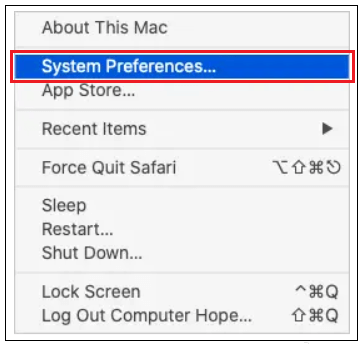
- 当鼠标或无线触控板可用时,取消选中“忽略内置触控板”复选框。
注意:如果外部鼠标被移除或断开连接,触控板将自动打开。如何在Chromebook上启用Touchpad打开触摸板点击点击功能如果Chromebook Touchpad的点击点击功能已关闭,请执行以下操作重新启用该功能。
- 在触摸板或鼠标的帮助下移动到Chromebook的右下方,点击那里,你会发现时间和电池图标。
- 然后会出现一个窗口,点击齿轮图标(齿轮图标位于右上角或左下角附近),打开Chromebook设置。
- 现在设置窗口将在选择设备选项中弹出(设备选项在设置窗口的左侧)。
- 导航到Touchpad部分。在“启用轻敲单击”选项的右侧,单击拨动开关至开启位置。
启用所有触摸板功能。若要打开触摸板,请同时使用搜索键+ Shift键+ P键。 即使使用上述组合键后也不能打开触摸板。高级快捷键被关闭。打开快捷键。遵循下面给出的步骤。
- 首先,请访问Chrome浏览器然后打开它。
- 在浏览器中,移动到地址栏的顶部,输入“chrome: / /标志/ # ash-debug-shortcuts,按“Enter”键。
- 然后你会发现一个包含Chrome操作系统设置的列表。在列表中,您将发现“调试键盘快捷键”设置以黄色标记。在它的右侧,单击下拉菜单。最后,选择Enabled。
- 现在点击Chrome浏览器底部的重启按钮。
- 当Chromebook重新启动时,同时按下Search + Shift + P键。如果Touchpad不开机或不工作,说明Touchpad有问题,用户需要购买新的。
|

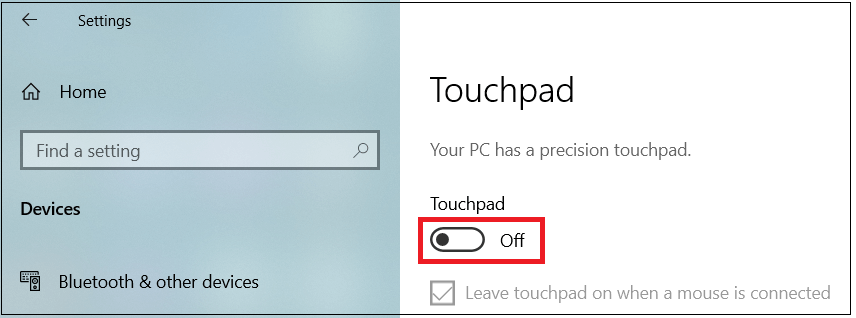
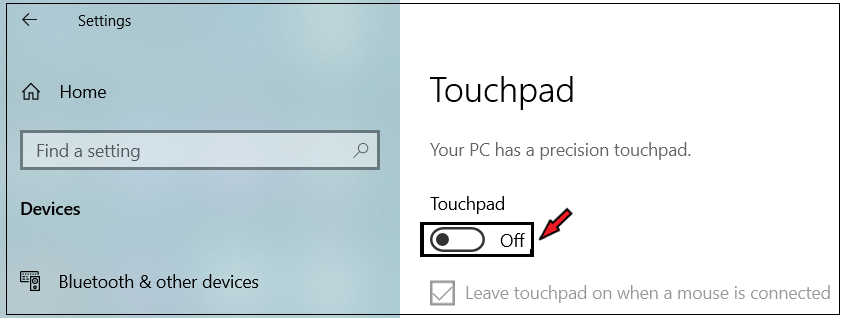
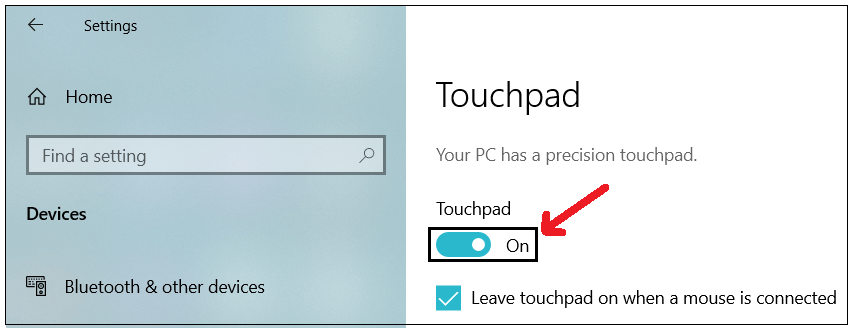
 观看视频请加入我们的Youtube频道:现在加入
观看视频请加入我们的Youtube频道:现在加入